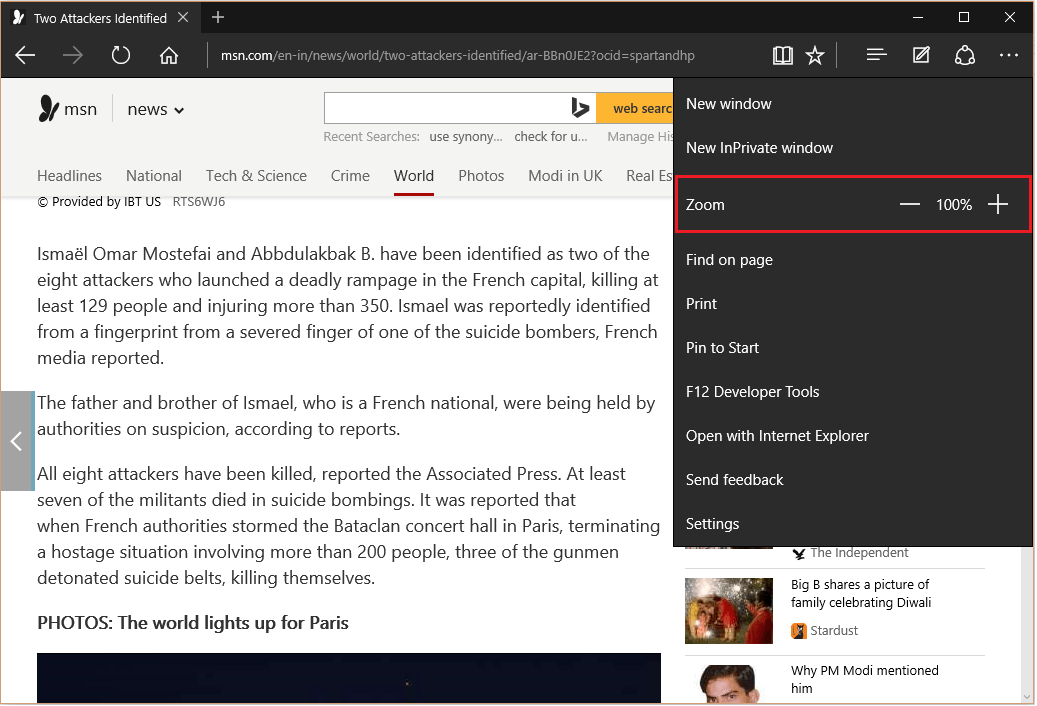Votre antivirus a bloqué un Microsoft Edge demande de connexion sur votre ordinateur et en lançant un message d'erreur 'Connexion suspecte bloquée‘? Si vous voyez ce message d'erreur sur votre ordinateur, alors cette erreur se produit car Microsoft Edge essaie de se connecter avec 'marchés.books.microsoft.com« sur la base d'un certificat expiré. L'antivirus bloque donc l'accès. La modification du fichier hôte sur votre ordinateur résoudra sûrement le problème pour vous.
Fix-1 Modifier les paramètres de Microsoft Edge-
Changer le Microsoft Edge les paramètres de votre ordinateur résoudront le problème sur votre ordinateur.
1. Ouvrez le Microsoft Edge le navigateur.
2. Clique sur le trois points menu en haut à droite de Microsoft Edgee fenêtre puis faites défiler vers le bas et cliquez sur «Paramètres“.

3. Dans Paramètres Panneau, faites défiler vers le bas et sous le "Afficher les définitions en ligne pour' section, décocher les "Livres” sur votre ordinateur.
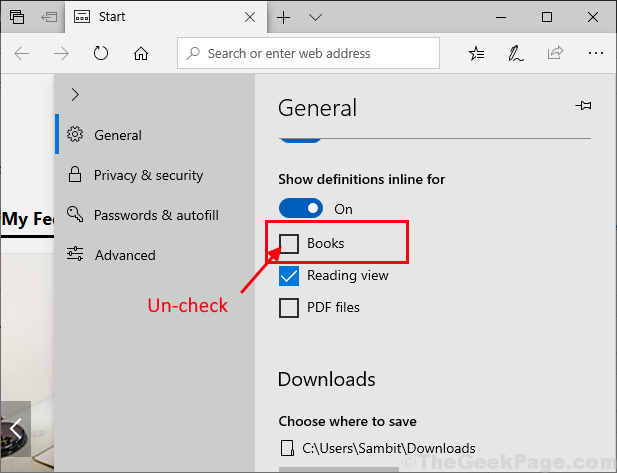
Fermer la Microsoft Edge la fenêtre. Redémarrer votre ordinateur pour enregistrer les modifications sur votre ordinateur.
Fix-2 Modifiez le fichier hôte sur votre ordinateur-
La modification du fichier hôte sur votre ordinateur entravera la connexion avec le serveur problématique. Suivez ces étapes minutieusement-
1. presse Touche Windows + E pour ouvrir le Explorateur de fichiers fenêtre sur votre ordinateur.
2. Une fois la Explorateur de fichiers s'est ouvert sur votre appareil, accédez simplement à cet emplacement-
C:\Windows\System32\drivers\etc
À présent, clic-droit au "hôtes" puis cliquez sur "Copie" pour copier le fichier.
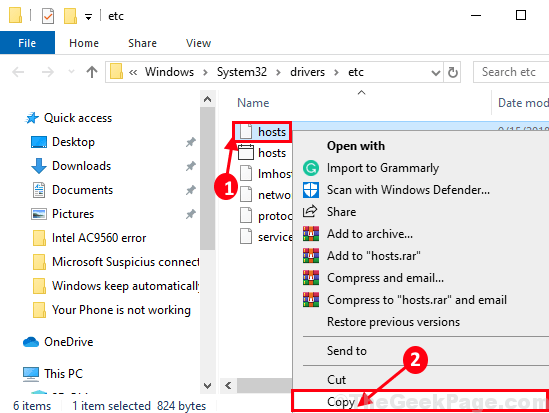
3. Afin de créer une sauvegarde du fichier d'origine, accédez à l'emplacement de votre choix sur votre ordinateur et appuyez sur Ctrl+V pour coller le fichier.
4. À présent, clic-droit sur le fichier et cliquez sur "Renommer" pour renommer le fichier en "hosts.org“.
Si quelque chose ne va pas, vous pouvez simplement récupérer ce fichier facilement.
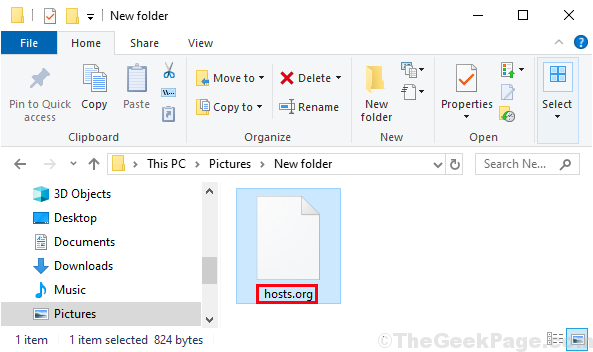
Fermer Explorateur de fichiers fenêtre sur votre ordinateur.
5. Maintenant, allez à Bureau. presse Ctrl+V pour coller le "hôtes” fichier dans votre Bureau la fenêtre. Nous allons éditer ce fichier puis nous remplacerons l'original "hôtes" avec celui-ci.
6. À présent, double click sur "hôtes” pour éditer le fichier sur le Bureau.
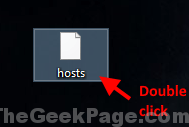
7. Si on vous demande "Comment veux-tu ouvrir ce fichier ?“, double clic au "Bloc-notes“.
Hôtes le fichier sera ouvert dans Bloc-notes.
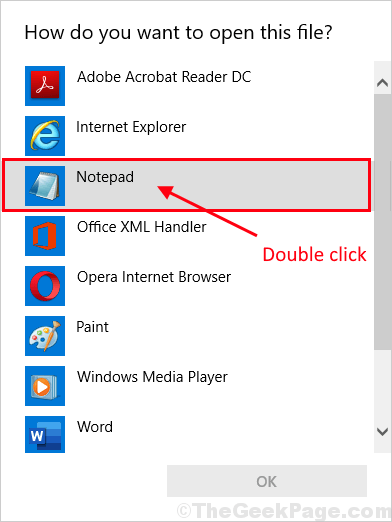
8. À présent, copier coller ces lignes dans le Bloc-notes la fenêtre.
127.0.0.1 marketplaces.books.microsoft.com # Bloquer l'accès au site Web de Microsoft qui est corrompu. # La résolution du nom de l'hôte local est gérée dans le DNS lui-même. # 127.0.0.1 hôte local
9. presse Ctrl+S pour enregistrer les modifications.
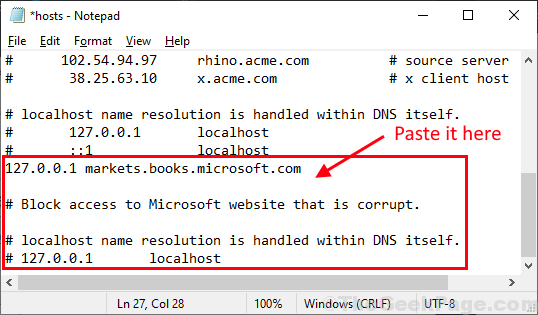
Fermer Bloc-notes la fenêtre.
10. À présent, clic-droit au "hôtes” fichier sur Bureau et cliquez sur "Copie" pour copier le fichier.
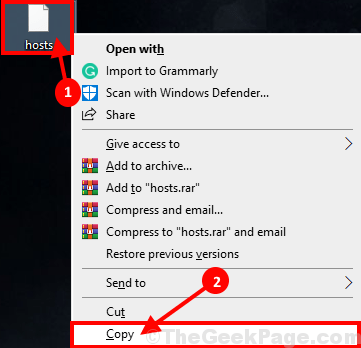
11. presse Touche Windows + R lancer Cours et alors taper cette adresse et appuyez sur Entrer pour aller à l'emplacement du fichier.
C:\Windows\System32\drivers\etc
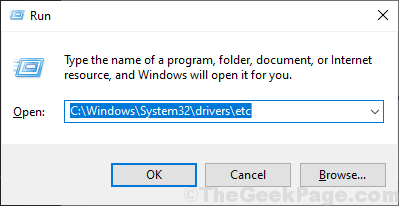
12. Maintenant, appuyez sur Ctrl+V pour coller le "hôtes" déposer.
13. Si vous êtes invité à "Remplacer' ou alors 'Sauter' ce fichier, choisissez simplement "Remplacer le fichier dans la destination“.
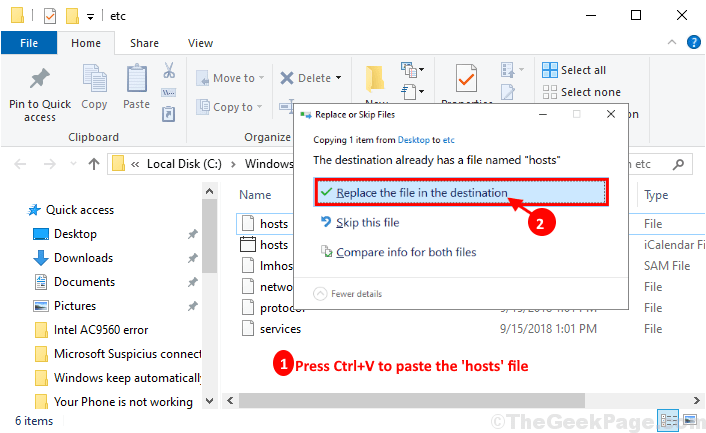
Fermer Explorateur de fichiers la fenêtre. Vérifiez si l'antivirus de votre ordinateur détecte toujours une connexion Microsoft suspecte ou non.
REMARQUE–
Lorsque le problème est résolu, vous pouvez facilement annuler les modifications (déplacez le "hosts.org" dans le répertoire d'origine). Vérifiez si vous rencontrez toujours le problème ou non.
Votre problème devrait être résolu.